Tổng hợp các hàm xử lý chuỗi ký tự trong Excel, cú pháp và ví dụ sẽ giúp bạn bổ sung những kiến thức ,câu lệnh quan trọng với công cụ tính toán mạnh mẽ này. Các hàm xử lý chuỗi ký tự sẽ giúp bạn bóc tách ký tự ở bất kỳ vị trí nào trong nội dung văn bản.
Excel là phần mềm văn phòng cực kỳ mạnh mẽ với những tính năng giúp bạn xử lý dữ liệu, tính toán, thống kê,...Đây là phần mềm đặc biệt quan trọng với dân kế toán. Để biết cách bóc tách dữ liệu trong Excel, đặc biệt là lượng văn bản có dữ liệu lớn thì tổng hợp các hàm xử lý chuỗi ký tự trong Excel dưới đây là không thể không biết. Hãy cùng Taimienphi.vn tìm hiểu cách sử dụng những hàm này nhé.

Tổng hợp các hàm xử lý chuỗi ký tự trong Excel, cú pháp và ví dụ
1. Hàm LEFT()
Hàm Left() trong Excel giúp chúng ta tách những ký tự được đếm từ bên trái sang phải của chuỗi ký tự hoặc ô chứa ký tự đó. Dưới đây là cú pháp hàm Left và ví dụ
Cú pháp : LEFT(Text, Số ký tự)
- Text : bạn có thể nhập vào chuỗi ký tự hoặc mã của ô chứa chuỗi ký tự cần bóc tách.
- Số ký tự : số ký tự từ trái qua phải được bóc tách
Ví dụ : Như trong hình dưới đây, để bóc tách 5 ký tự đầu của chuỗi ký tự "TAIVN20146SGN" tương ứng với cột D8 ta có =LEFT(D8,5) vào ô công thức trên Excel. 5 ký tự đầu tiên được tách là "TAIVN" được nhập vào cột Hàm LEFT .
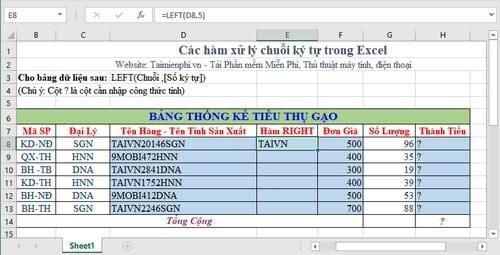
2. Hàm RIGHT()
Cũng tương tự như hàm Left() nhưng có chiều bóc tách ký tự ngược lại là từ phải sang trái của chuỗi ký tự hoặc ô chứa ký tự.
Cú pháp : RIGHT(Text, Số ký tự)
- Text: bạn có thể nhập vào chuỗi ký tự hoặc mã của ô chứa chuỗi ký tự cần bóc tách.
- Số ký tự : số ký tự từ phải qua trái được bóc tách
Ví dụ : Như trong hình dưới đây, để bóc tách 4 ký tự đầu của chuỗi ký tự "TAIVN20146SGN" tương ứng với cột D8 ta có =RIGHT(D8,4) vào ô công thức trên Excel. 4 ký tự đầu tiên được tách là "6SGN" được nhập vào cột Hàm RIGHT .

3. Hàm MID()
Hàm MID là hàm lấy số ký tự được chỉ định trong chuỗi ký tự. Nếu chuỗi ký tự không đủ số lượng ký tự đáp ứng yêu cầu của hàm MID thì lấy đến hết chuỗi.
Cú pháp : =MID(Text, Trái, Số ký tự)
- Text : bạn có thể nhập vào chuỗi ký tự hoặc mã của ô chứa chuỗi ký tự cần bóc tách.
- Trái : bắt đầu lấy ký tự thứ mấy tính từ trái sang.
- Số ký tự : số lượng ký tự được bóc tách
Ví dụ : Như trong hình dưới đây, để bóc tách ký tự thứ 4 từ trái sang có 3 ký tự của chuỗi "TAIVN20146SGN" nằm trên ô chứa D8 ta có cú pháp =MID(D8,4,3) ta được chuỗi ký tự "VN2" tại ô Hàm MID .

4. Hàm LOWER()
Để chuyển tất cả ký tự trong ô chứa, chuỗi ký tự thành in thường thì ta có hàm Lower.
Cú pháp : = LOWER(Ô chứa)
- Ô chứa : nhập vào mã ô chứa hoặc chuỗi ký tự mà bạn muốn đổi thành ký tự in thường.
Ví dụ : Để đổi toàn bộ chuỗi in hoa "TAIVN20146SGN" nằm trên ô chứa D8 thành chữ in thường ta có cú pháp =LOWER(D8) ta được chuỗi ký tự in thường của nó là "taivn20146sgn".

5. Hàm UPPER()
Ngược lại với hàm Lower thì ta cũng có hàm Upper để biến các kí tự, chữ in thường thành ký tự in hoa. Dưới đây là cú pháp hàm Upper và ví dụ minh họa
Cú pháp : =UPPER(Ô chứa)
- Ô chứa : nhập vào mã ô chứa hoặc chuỗi ký tự mà bạn muốn đổi thành ký tự in hoa.
Ví dụ : Để đổi toàn bộ chuỗi in thường "taivn20146sgn" nằm trên ô chứa D8 thành chữ in hoa ta có cú pháp =UPPER(D8) ta được chuỗi ký tự in hoa của nó là "TAIVN20146SGN".

6. Hàm PROPER()
Hàm PROPER hỗ trợ chuyển ký tự đầu tiên trong mỗi từ thành ký tự in hoa và các ký tự còn lại trong từ thành in thường. Tham khảo cú pháp hàm PROPER và ví dụ minh họa
Cú pháp : =PROPER(Ô chứa)
- Ô chứa : nhập vào mã ô chứa hoặc chuỗi ký tự mà bạn muốn chuyển đổi
Ví dụ : Chuyển đổi toàn bộ ký tự "taivn20146sgn" trong cột D8 thành "Taivn20146sgn" ta gõ cú pháp =PROPER(D8).

7. Hàm LEN()
Đếm số ký tự có trong chuỗi bao gồm cả chữ, số và ký tự đặc biệt.
Cú pháp : =LEN(Ô chứa)
- Ô chứa : nhập vào ô chứa chứa chuỗi ký tự cần đếm.
Ví dụ : Để đếm số lượng ký tự trong chuỗi "taivn20146sgn*" tại ô D8 ta có cú pháp =LEN(D8) tại ô công thức, số lượng ký tự 14 sẽ được trả về tại ô Hàm LEN.

8. Hàm TRIM()
Loại bỏ các ký tự trống tồn tại ở hai đầu chuỗi ký tự.
Cú pháp : = TRIM(Ô chứa)
- Ô chứa : nhập vào ô chứa chuỗi ký tự có ký tự trông tồn tại ở hai đầu chuỗi
Ví dụ : Tại ô chứa D8 có chuỗi ký tự " taivn20146sgn* " tồn tại ký tự trống ở hai đầu chuỗi để loại bỏ ký tự trống này ta có cú pháp =TRIM(D8) sẽ được "taivn20146sgn*" tại cột Hàm TRIM trong bảng tính Excel

Trên đây là tổng hợp các hàm xử lý chuỗi ký tự trong Excel, cú pháp và ví dụ giúp bạn nắm bắt các công dụng của hàm và cách sử dụng chúng. Nhưng hàm này sẽ đem đến hiệu quả cao khi bạn cần xử lý chuỗi dữ liệu lớn, giải quyết công việc nhanh chóng.
https://thuthuat.taimienphi.vn/tong-hop-cac-ham-xu-ly-chuoi-ky-tu-trong-excel-cu-phap-va-vi-du-22601n.aspx
Ngoài ra, trước khi đi tìm hiểu vào các hàm chuyên sâu hơn của Excel thì bạn cũng nên tham khảo các hàm cơ bản trong Excel để biết cách sử dụng các hàm cơ bản như MAX, MIN ... cũng như trang bị những công cụ cần thiết khi sử dụng phần mềm văn phòng này nhé.